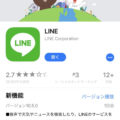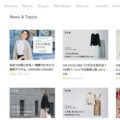ディスコードが勝手に英語になる原因と対処法!日本語にならない不具合もあり
アメリカで開発されたボイス・ビデオ・テキストコミュニケーションサービス「ディスコード/Discord」が勝手に英語になって困っている方もいるのではないでしょうか。
設定を変えた覚えもないのに、勝手に英語になる原因は何なのでしょうか?
また、日本語設定にしているにも関わらず日本語にならないというケースもあります。
本記事では、ディスコードが英語になってしまったときの対処法をまとめています。
目次
ディスコードが勝手に英語になる・・・

オンラインゲームをする上で便利なコミュニケーションツールの1つであるディスコード/Discord。
通話チャンネルやテキストチャンネルを使い分けることができるので、ゲーマーにとっては欠かせません。
そんなディスコードですが、勝手に英語になるという不具合が起こることがあります。
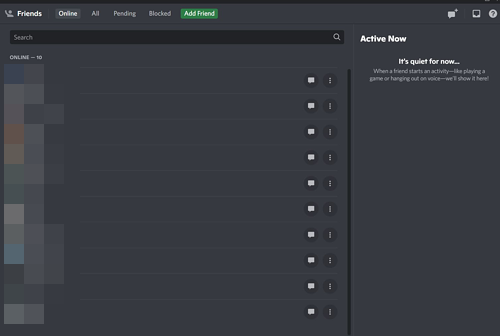
ディスコードを開いたら なぜか英語になっていたらちょっとびっくりしますよね・・・w
→2022年11月2日夜あたりから、PC版ディスコードが勝手に英語になるという不具合報告が上がっています。
11月3日14時時点でも解消されていないので、ディスコード側の不具合ですね・・・。
ちなみに、スマホ版は特に不具合はありません。
ディスコードが勝手に英語になる原因
ディスコードが勝手に英語になる原因はどのようなものが考えられるのでしょうか?
まずは、原因を調査してみます。
原因1:言語設定が変わっている
1つ目の原因として「言語設定が変わっている」ことが考えられます。
ディスコードは世界各国で使われています。
そのため、様々な言語設定があるのですが、なにかの拍子に言語設定が変わってしまったということがあるかもしれません。
本記事の後半「対処法」にて、言語設定の確認方法・変更方法をご紹介しますので、このまま読み進めてください。
原因2:ディスコード側の不具合
2つ目の原因として、ディスコード側の不具合の可能性があります。
可能性というより、勝手に英語になるのはほとんどがディスコード側の不具合と考えて良いでしょう。
ディスコードは、頻繁にアップデートを行っています。
アップデート直後は特に不具合が発生することが多く、そのタイミングで勝手に英語になってしまうことがあります。
特にPC版で英語になってしまう不具合が多発しています。
ディスコードが英語になってしまったときの対処法
ディスコードが勝手に英語になってしまった場合、対処法はあるのでしょうか?
実際に試してみて、解決できた方法をご紹介します。
※必ずしもこの方法で解決するとは限りません。
ディスコード側の不具合状況によって、何をしてもダメなケースが有ることをご理解ください。
その場合は、不具合が改善されるまで待つしかありません・・・。
対処法1:言語設定が「日本語」になっているか確認
まず最初に確認したいのは、言語設定が日本語になっているか?です。
英語になっていてどこで見ていいかわからない!という方もいるかもしれません。
ディスコードの歯車マーク(設定)をクリックします。
「APP SETTING」という項目の中の「Language」をクリックしてください。

言語設定が日本語以外になっていれば、日本語にしておきましょう。
対処法2:アプリの再起動または再インストール
言語設定が日本語になっているにも関わらず、英語表記が直らない場合。
ディスコードアプリの再起動をしてみましょう。
それでも改善されない場合は、ディスコードをアンインストール、再インストールを試すのも1つです。
ただし、勝手に英語になるケースはほとんどがディスコード側の不具合です。
アプリの再起動や再インストールで直ることは少ないので、とりあえずアプリの再起動で直らない場合は様子を見るほうが手間はかかりません。
対処法3:他の言語にしてから「日本語」に変える
意外と有効だったのが「他の言語にしてから日本語に変える」という方法でした。
日本語になっているにも関わらず、日本語にならない場合。
言語設定で一度日本語以外の言語にしたあと、もう一度日本語にすると改善する場合があります。
ただし、選ぶ言語は自分がギリギリわかるものにしてください。
例えば、韓国語を選択した場合、設定の言語が全て韓国語になってしまうので、言語を戻したい時に探せなくなります。
無難なのは「English US」ですね。
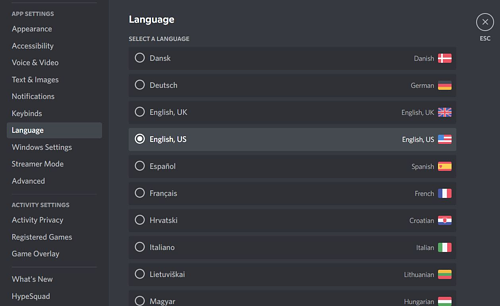
言語を変えたあとに、もう一度日本語設定にして、アプリの再起動をしてみましょう。
→2022年11月2日~3日に発生した「英語になる」不具合については、この方法を試しても改善されませんでした。
どの国を選択しても英語表記だったので、修正されるまで待つしかありません・・・。
ディスコードの不具合を避けるには?
ディスコードは頻繁にアップデートが来ています。
不具合の多くはアップデート直後が多いので、できることなら不具合があるかどうかを確認してからアップデートしたいですよね。
スマホの場合アプリの更新はあるものの、基本的にディスコード内での自動アップデートが実行されます。
そのため、自分でなにかする必要はないものの、自動アップデートを止めるということができません。
ディスコードを起動した時点で、原則自動アップデートが行われます。
対処法を試しても改善しない場合は、ディスコードの修正が完了するまで待ちましょう。